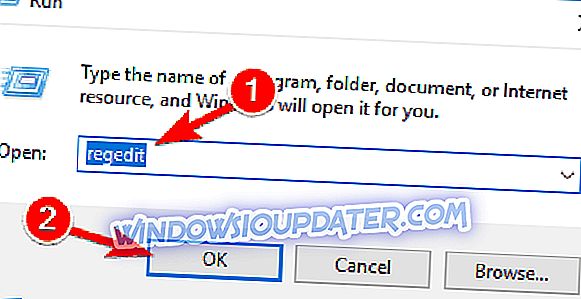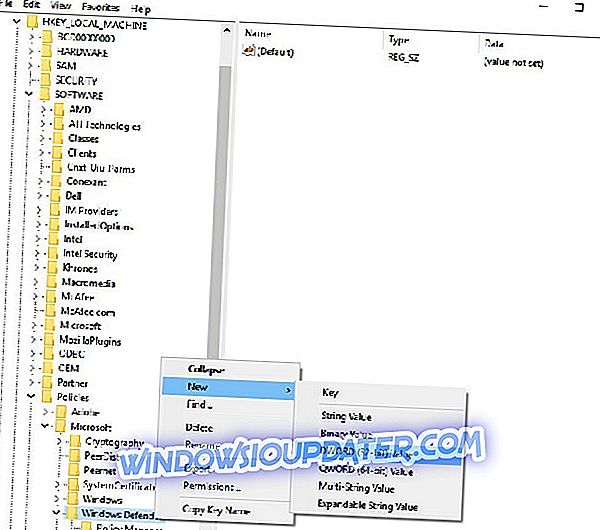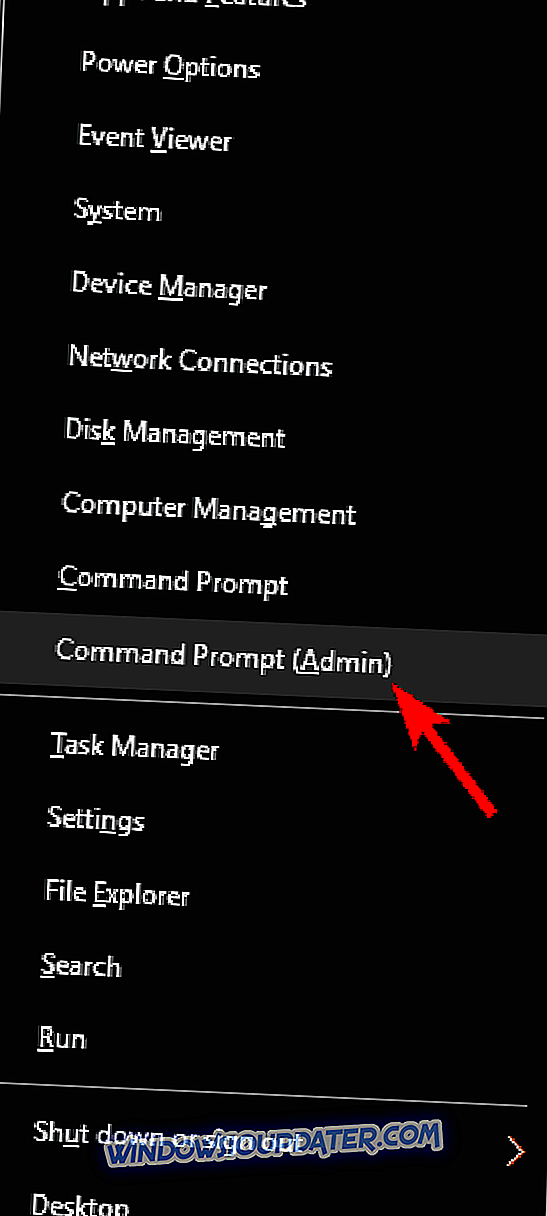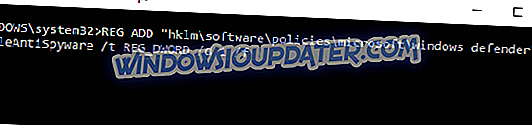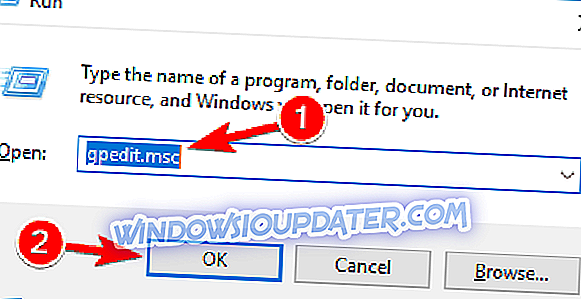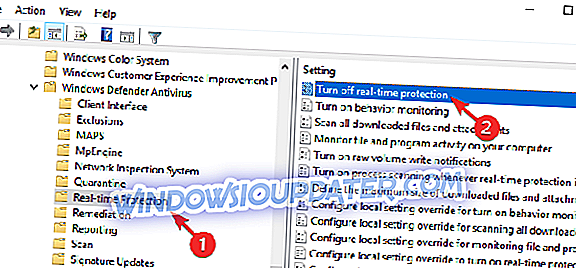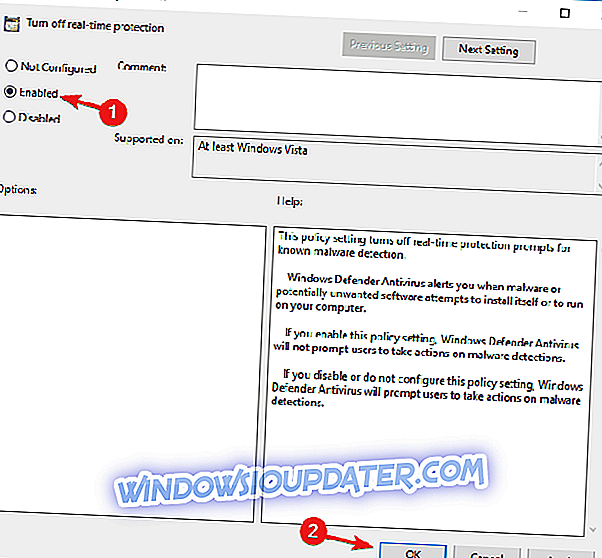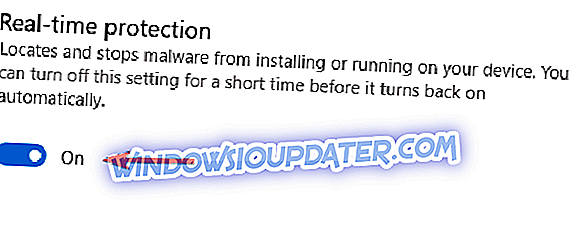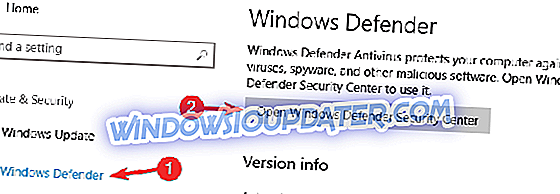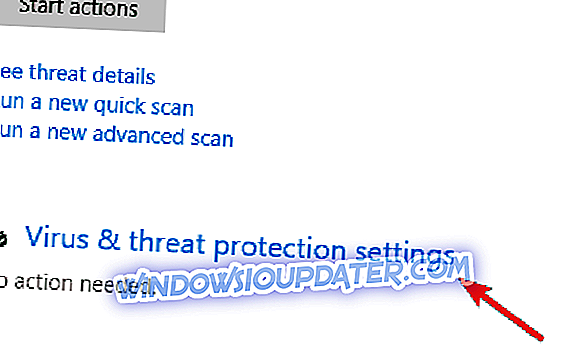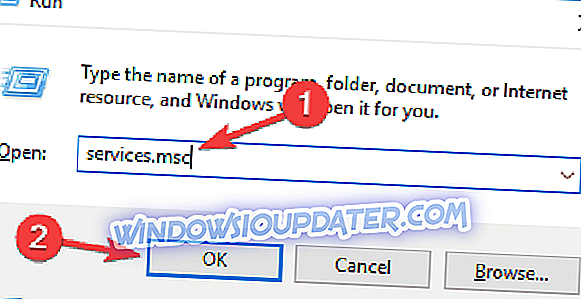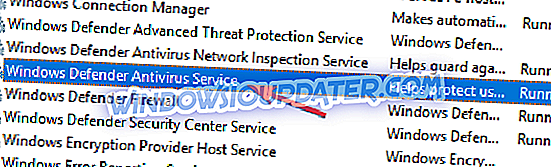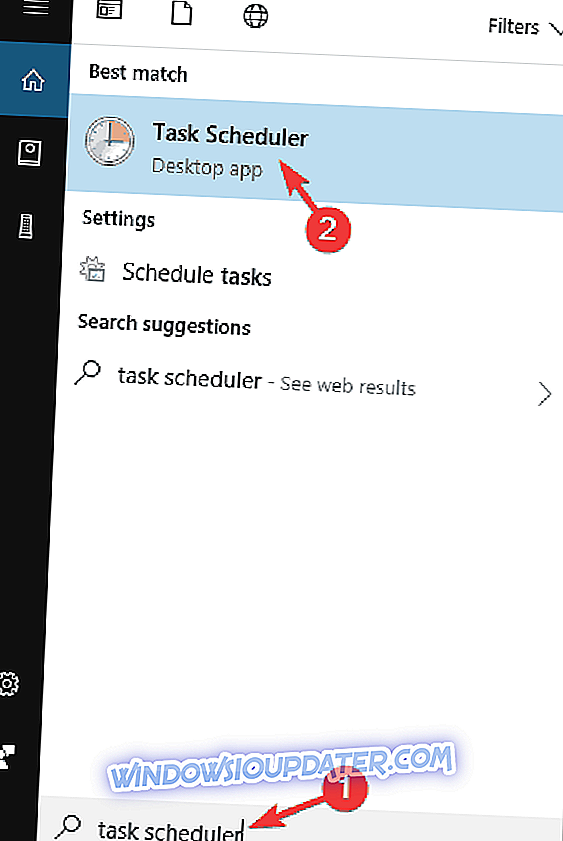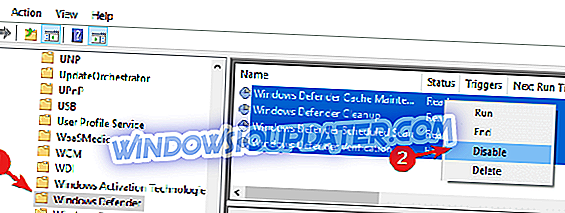Microsoft Antimalware è un software antivirus che protegge il tuo sistema dagli attacchi di malware. Questo strumento utilizza le stesse definizioni dei virus e il motore di scansione degli altri prodotti antivirus Microsoft, monitorando costantemente le attività sul tuo computer.
Microsoft Antimalware installa una serie di file sul sistema volti a proteggere il computer dalle minacce. A volte, lo strumento ha un impatto negativo sulle prestazioni del sistema degli utenti, che ne determina la disinstallazione.
Tuttavia, si rendono presto conto che non è un compito facile, perché sembra sempre che rimanga un file nascosto in esecuzione in background. Eseguibile del servizio Antimalware, MsMpEng.exe viene eseguito anche dopo che gli utenti hanno rimosso gli strumenti AV di Microsoft, il che porta spesso a un elevato utilizzo della CPU.
Non voglio un antimalware. [...] Finora ho provato a disattivare Windows Defender, ma il processo è ancora in esecuzione. La mia ultima risorsa sarebbe eliminare MsMpEng.exe da C: Program FilesWindows Defender.
Se provo a terminarlo da Task Manager, dice "L'operazione non può essere completata ... Accesso negato". Non voglio davvero correre e sento che sta rallentando il mio computer. Come posso spegnerlo?
Ecco come uccidere il servizio antimalware eseguibile in Windows 10
Servizio antimalware Eseguibile è associato a Windows Defender e molti utenti di Windows 10 hanno segnalato problemi con questo processo. A proposito di problemi, questi sono alcuni problemi comuni segnalati dagli utenti:
- Servizio Antimalware Eseguibile disabilita Windows 10 - Esistono diversi modi per disattivare il servizio antimalware eseguibile sul tuo PC Windows 10 e in questo articolo ti mostreremo tre diversi metodi per farlo.
- Servizio antimalware Memoria elevata eseguibile, consumo di memoria, perdita di memoria : molti utenti hanno segnalato problemi di memoria dovuti a questo servizio. Per risolvere il problema, si consiglia di disabilitare Windows Defender e verificare se questo risolve il problema.
- Servizio antimalware Utilizzo di dischi elevati eseguibile Win 10, CPU alta Windows 10 - Diversi utenti hanno segnalato un utilizzo elevato della CPU e del disco a causa di questo errore. Tuttavia, puoi risolvere il problema semplicemente installando un antivirus di terze parti.
- Eseguibile del servizio Antimalware Windows 8.1, Windows 7: i problemi con questo processo possono influire su Windows 8.1 e 7, ma anche se non si utilizza Windows 10, è possibile risolvere il problema con una delle nostre soluzioni.
- Servizio antimalware Eseguibile in esecuzione ininterrottamente, rallentando il computer : molti utenti hanno riferito che questo servizio continua a essere sempre in esecuzione sul proprio PC. Tuttavia, dovresti essere in grado di risolverlo utilizzando una delle nostre soluzioni.
- Servizio Antimalware Eseguibile non può terminare l'attività: se non è possibile terminare questa attività sul PC, per risolvere il problema sarà necessario disabilitare o eliminare Windows Defender dal PC.
Soluzione 1: disabilitare Windows Defender dall'editor del Registro di sistema
- Premi il tasto Windows + R, digita regedit nella casella di ricerca e premi Invio per avviare l'editor del registro.
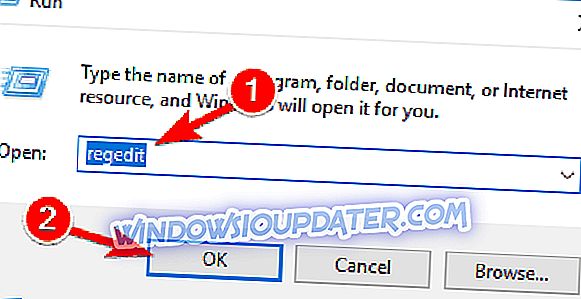
- Vai a: HKEY_LOCAL_MACHINE \ SOFTWARE \ Policies \ Microsoft \ Windows Defender
- Fare clic con il tasto destro su Windows Defender > selezionare Nuovo > DWORD.
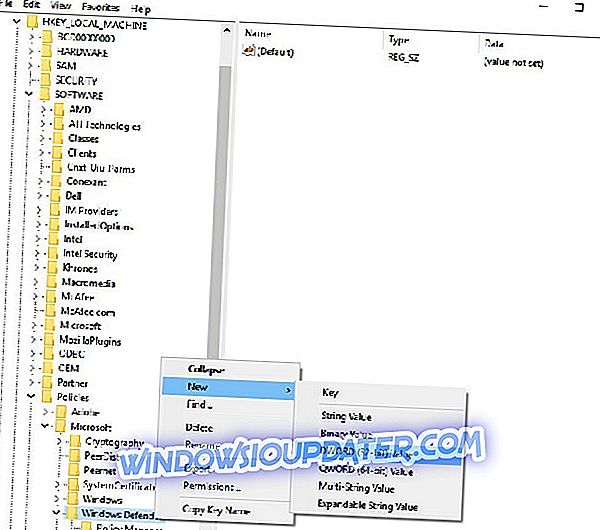
- Fare doppio clic sul DWORD appena creato> denominarlo DisableAntiSpyware > impostare il valore su 1 .
Se non ti piace troppo l'editor del Registro di sistema, puoi anche disabilitare Windows Defender utilizzando il prompt dei comandi . Utilizzando il prompt dei comandi è possibile modificare il registro con una sola riga di codice. Questo è abbastanza semplice e puoi farlo seguendo questi passaggi:
- Premi il tasto Windows + X per aprire il menu Win + X. Ora scegli Command Prompt (Admin) o PowerShell (Admin) dal menu.
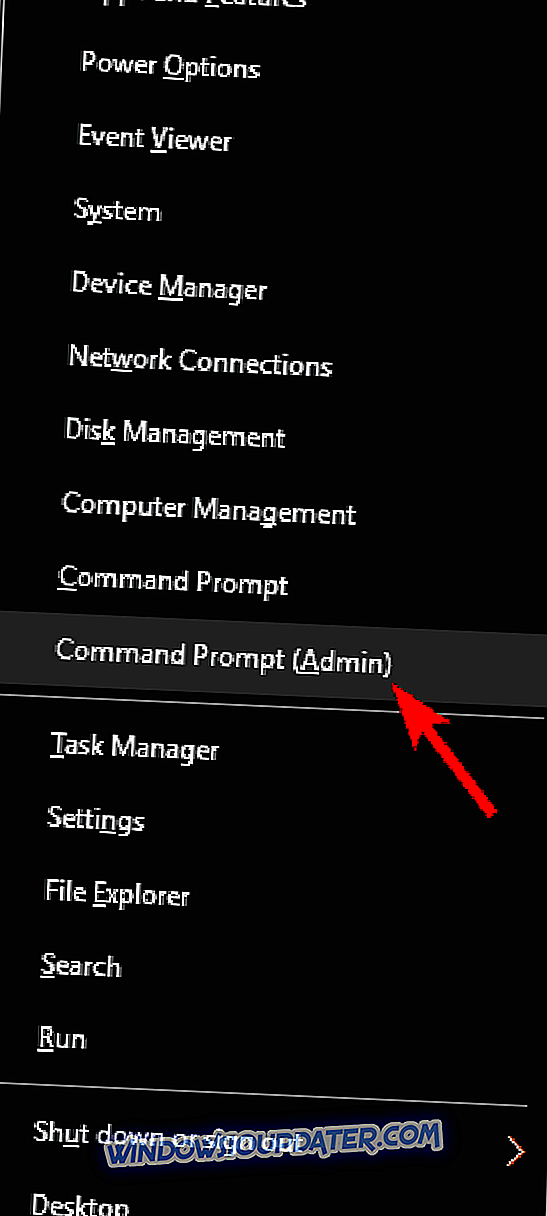
- Quando viene aperto il prompt dei comandi, eseguire REG ADD "hklm \ software \ policies \ microsoft \ windows defender" / v DisableAntiSpyware / t REG_DWORD / d 1 / f comando.
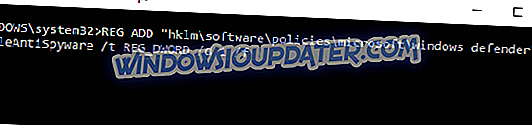
Dopo aver eseguito questo comando, il tuo registro verrà modificato e Windows Defender sarà disabilitato. Utilizzare la riga di comando per disabilitare Windows Defender è un metodo più rapido e, se sei un utente esperto, potresti provare a farlo.
Soluzione rapida per risolvere vari problemi del PC
- Passaggio 1 : scaricare questo strumento di scansione e riparazione del PC
- Passaggio 2 : Fare clic su "Avvia scansione" per individuare i problemi di Windows che potrebbero causare vari errori in Windows 10
- Passaggio 3 : Fare clic su "Avvia riparazione" per risolvere tutti i problemi.
Soluzione 2: utilizzare l'Editor criteri di gruppo
Secondo gli utenti, è possibile interrompere l'esecuzione del servizio antimalware semplicemente apportando alcune modifiche al criterio di gruppo. Questo è relativamente semplice e puoi farlo seguendo questi passaggi:
- Premere il tasto Windows + R e inserire gpedit.msc . Ora premi Invio o fai clic su OK . Ciò avvierà l'Editor criteri di gruppo. Tieni presente che l'Editor criteri di gruppo non è disponibile nelle versioni Home di Windows 10, tuttavia, esiste un modo per eseguire l'Editor criteri di gruppo nelle versioni Home di Windows con un piccolo trucco.
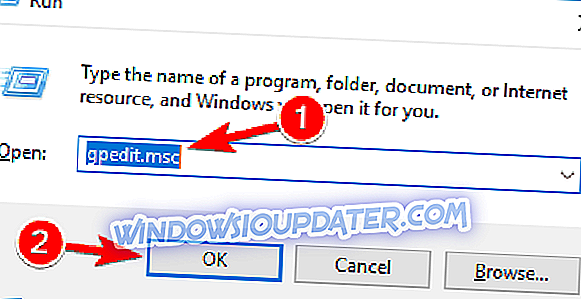
- Nel pannello di sinistra, accedere a Configurazione computer / Modelli amministrativi / Componenti di Windows / Protezione antivirus Windows Defender / Real-time . Nel riquadro destro, fare doppio clic su Disattiva protezione in tempo reale .
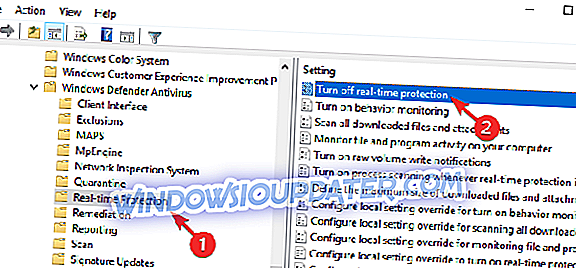
- Selezionare Abilitato e fare clic su Applica e OK per salvare le modifiche.
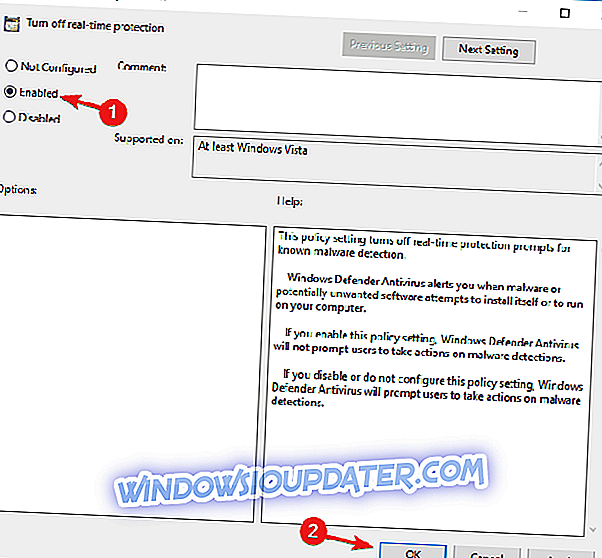
Dopo aver fatto ciò, Windows Defender sarà disabilitato così come l'eseguibile del servizio Antimalware. Vale anche la pena ricordare che questa soluzione disabiliterà la protezione antivirus sul tuo PC, quindi il tuo PC sarà vulnerabile. Per proteggere il tuo PC, dovresti usare questo metodo solo come soluzione temporanea.
Soluzione 3: installare un antivirus di terze parti
Servizio antimalware eseguibile è un processo strettamente correlato a Windows Defender. Tuttavia, Windows Defender non funzionerà fianco a fianco con un antivirus di terze parti, quindi se si riscontrano problemi con l'eseguibile del servizio Antimalware, è possibile che si desideri installare un antivirus di terze parti.
Esistono molti ottimi strumenti antivirus disponibili sul mercato, ma la soluzione migliore è scegliere un buon antivirus con un impatto minimo sulle risorse.
Panda è probabilmente il miglior antivirus a basso costo. Scegliendo questo antivirus si riduce il carico della CPU e si aiuta il sistema a raggiungere le massime prestazioni.

Panda utilizza l'elaborazione del cloud per proteggere il PC eliminando così la necessità di pesanti aggiornamenti software e scansioni impegnative. Ecco le sue caratteristiche più importanti:
- Protezione antivirus in tempo reale
- Prevenzione degli attacchi ransomware
- Acquisti online e bancari sicuri
- Blocco di siti Web pericolosi
- VPN per accesso Internet privato e anonimo
Scopri quale servizio è più adatto alle tue esigenze e ricevi subito uno sconto del 50%.
- Scarica Panda Antivirus dal sito Web ufficiale
Dopo aver installato un antivirus di terze parti, Windows Defender si spegne automaticamente e il problema deve essere risolto.
Soluzione 4: disabilitare Windows Defender
Se hai problemi con l'eseguibile del servizio Antimalware, potresti essere in grado di risolverli disabilitando Windows Defender. Questo è un processo piuttosto semplice e puoi farlo seguendo questi passaggi:
- Premere il tasto Windows + I per aprire l' app Impostazioni .
- Ora vai alla sezione Aggiornamento e sicurezza .

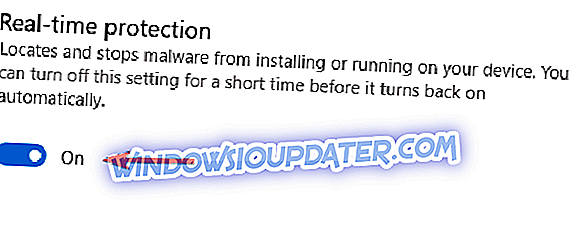
- Dal menu a sinistra selezionare Windows Defender . Ora nel pannello di destra fare clic su Apri Windows Defender Security Center .
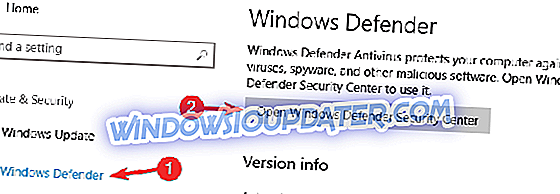
- Apparirà una nuova finestra. Seleziona Protezione da virus e minacce .

- Scegli le impostazioni di protezione da virus e minacce .
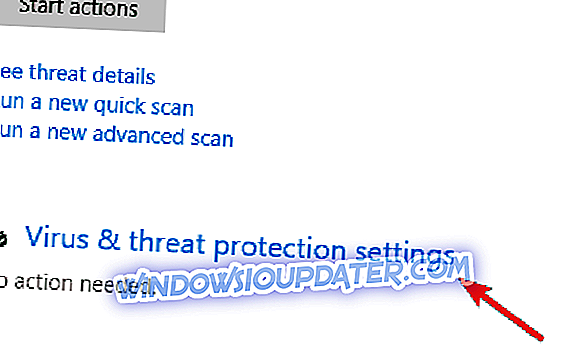
- Disattiva la protezione in tempo reale . Se lo desideri, puoi disabilitare anche tutte le altre opzioni su questa pagina.
Dopo averlo fatto, Windows Defender sarà disabilitato e non avrai più problemi con l'eseguibile del servizio Antimalware.
Soluzione 5 - Eliminare la directory di Windows Defender
Secondo gli utenti, sono riusciti a risolvere il problema con Antimalware Service Executable semplicemente eliminando la directory di Windows Defender. Dobbiamo ricordare che Windows Defender è un componente principale di Windows e, eliminandolo, è possibile che vengano visualizzati altri problemi, pertanto l'eliminazione di questa directory è a rischio e pericolo dell'utente.
Prima di eliminare la directory, è consigliabile creare un backup dei file e un punto di Ripristino configurazione di sistema in modo da poter ripristinare facilmente il PC se qualcosa va storto. Per eliminare Windows Defender, è necessario effettuare quanto segue:
- Passare alla directory C: \ Programmi \ e individuare la cartella Windows Defender .
- Diventa proprietario della cartella Windows Defender .
- Ora elimina la directory di Windows Defender .
Dopo aver rimosso questa cartella, Windows Defender verrà eliminato dal tuo PC e il tuo problema dovrebbe essere risolto. Tieni presente che Windows Update installerà nuovamente Windows Defender dopo ogni aggiornamento, quindi dovrai ripetere questa procedura dopo ogni aggiornamento.
L'eliminazione dei componenti principali di Windows è una soluzione rischiosa destinata agli utenti avanzati e non siamo responsabili per eventuali nuovi problemi che possono apparire dopo l'eliminazione della directory di Windows Defender.
Soluzione 6 - Interrompere il servizio Windows Defender
In caso di problemi con l'eseguibile del servizio Antimalware, è possibile risolvere il problema semplicemente disabilitando il servizio Windows Defender. Questo è abbastanza semplice e puoi farlo seguendo questi passaggi:
- Premi il tasto Windows + R per aprire la finestra di dialogo Esegui . Ora inserisci services.msc e premi Invio o fai clic su OK .
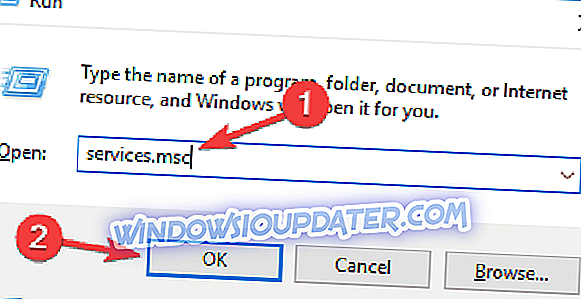
- Verrà visualizzata la finestra dei servizi . Fare doppio clic su Windows Defender Antivirus Service per aprire le sue proprietà.
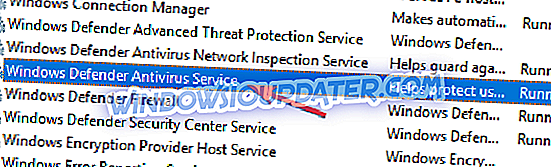
- Impostare il tipo di avvio su Automatico e fare clic sul pulsante Interrompi per interrompere il servizio. Ora fai clic su Applica e OK per salvare le modifiche.
Dopo aver disabilitato questo servizio, il problema dovrebbe essere completamente risolto.
Soluzione 7 - Disabilita le attività pianificate
Affinché Windows Defender funzioni correttamente, alcune attività devono essere pianificate e ciò può causare problemi con l'eseguibile del servizio Antimalware. Tuttavia, è possibile risolvere il problema semplicemente disabilitando le attività pianificate. Per farlo, procedi nel seguente modo:
- Premere il tasto Windows + S e immettere l' utilità di pianificazione . Ora seleziona Task Scheduler dal menu.
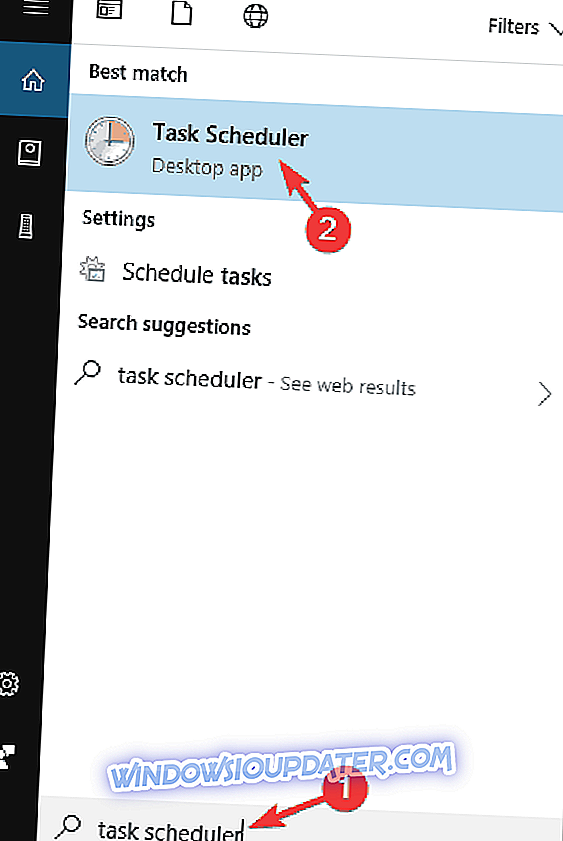
- Quando viene visualizzata l'Utilità di pianificazione, nel riquadro di sinistra accedere a Libreria Utilità di pianificazione> Microsoft> Windows> Windows Defender . Nel pannello di destra, dovresti vedere 4 attività disponibili. Seleziona tutte e quattro le attività e disabilitala. Alcuni utenti suggeriscono di eliminarli, quindi dovresti provare anche tu.
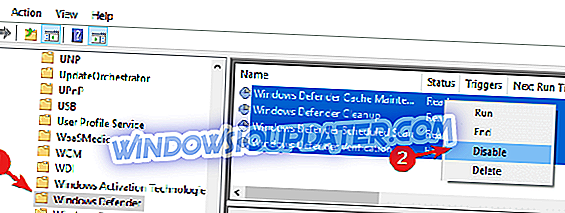
Una volta disabilitate queste attività, il problema con Antimalware Service Executable dovrebbe essere completamente risolto.
Anche se si sceglie di disattivare Windows Defender, non lasciare il sistema non protetto. È possibile utilizzare questo articolo per decidere quale software antivirus installare.